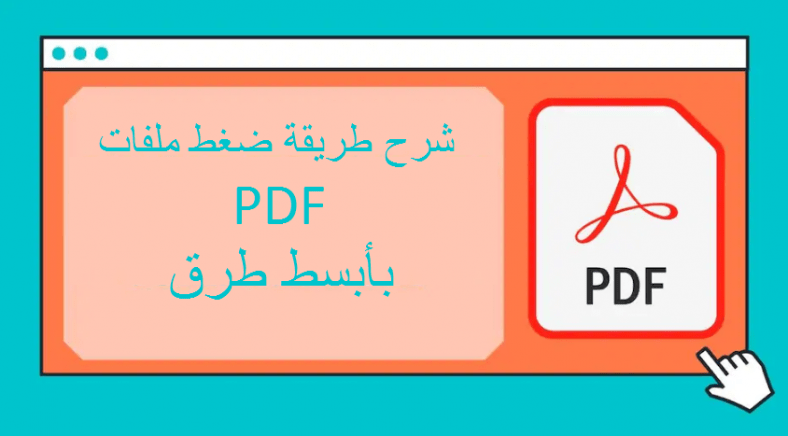Paljudel valitsuse veebisaitidel on PDF -failide suuruse piirangud, mis ei võimalda teil üles laadida PDF -faili, mille faili suurus ületab teatud piiri. See jätab inimesele ainult ühe valiku, s.t. Tihendage PDF vähendada selle faili suurust; Aga kuidas sa seda teed? Selles juhendis vaatame mõningaid parimaid meetodeid, mis seda võimaldavad PDF -failide tihendamine. Parim osa on see, et need meetodid on täiesti tasuta ja neid toetatakse kõigis suuremates operatsioonisüsteemides. Jätkake lugemist, kui me teile ütleme, kuidas PDF -failide tihendamine arvutis ja telefonis.
Esimene meetod võimaldab teil PDF -i veebis tihendada. Seda toetatakse süsteemides Windows 10 و macOS و Android و iOS . Alustamiseks järgige neid samme.
- külastada ilovepdf.com ja vajutage Paki PDF .
- Järgmisel lehel klõpsake nuppu Valige PDF -fail > Leidke Teie valik> klõpsake Valik .
- Seejärel valige tihendusaste vastavalt oma eelistustele ja klõpsake PDF -tihendus .
- Järgmisel lehel klõpsake nuppu Laadige alla tihendatud PDF -fail Faili salvestamiseks oma seadmesse.
Tihendage PDF -fail Macis
Kui teil on Mac, ei vaja te PDF-failide tihendamiseks isegi veebisaiti ega ühtegi kolmanda osapoole rakendust. Teise võimalusena saavad Maci kasutajad PDF -faile võrguühenduseta kokku pakkida. Järgige neid samme.
- Avatud PDF -fail, mille soovite teisendada Eelvaade .
- Kui fail on üles laaditud, klõpsake nuppu fail > Klõpsake Eksport .
- muutus kvartsfilter eimillestki Faili suuruse vähendamiseks .
- Kliki päästa Jätkake ja salvestage tihendatud PDF -fail oma süsteemi.
Tihendage PDF -fail Windows 10 -s
Seal on palju kolmanda osapoole rakendusi, mis seda võimaldavad PDF -failide tihendamine Võrguühenduseta nimetatakse aga ühte parimat rakendust, millega oleme kokku puutunud 4 punkti tasuta PDF -tihendus. Jätkake ja järgige neid samme.
- Lae alla 4 punkti tasuta PDF -tihendus ja teha paigaldage see Windows 10 arvutis.
- Avatud rakendus ja klõpsake lisa fail Lisama fail PDF, mida soovite tihendada. Leidke PDF ja valige see > Klõpsake avama .
- Valige soovitud pildikvaliteedi tihendusaste.
- Kui olete valmis, vajutage Kompress Ja see saab otsa. Seejärel salvestatakse tihendatud PDF -fail kohalikult teie Windows 10 arvutisse.
Need olid mõned viisid, mis teid lubasid PDF -failide tihendamine Tasuta arvutis ja telefonis. Loodame, et nüüdsest pole teil PDF -faili suurusega probleeme ja kui see juhtub, võite alati siia tagasi tulla. Lihtsalt lisage see juhend järjehoidjatesse.